- Зохиолч Jason Gerald [email protected].
- Public 2023-12-16 11:28.
- Хамгийн сүүлд өөрчлөгдсөн 2025-01-23 12:27.
Баримт бичгийг хэвлэх нь бизнесийн болон хувийн баримт бичгийн аль алиныг нь цаасан хаягдлын хэмжээг нэмэгдүүлэх болно. Ашигласан цаасны хэмжээг багасгах нэг арга бол хоёр талт хэвлэх, өөрөөр хэлбэл хоёр талт хэвлэх юм. Энэ нь урд болон хойд хэсгийг хоёуланг нь цаасан дээр хэвлэх гэсэн үг юм. Word дээр хоёр талт хэвлэх талаар сурахын тулд энэ гарын авлагыг үзээрэй.
Алхам
3 -р аргын 1: Хэвлэгчийг тохируулах
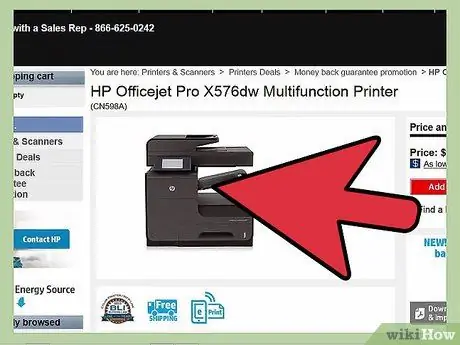
Алхам 1. Таны принтер дуплекс хэвлэхийг дэмждэг эсэхийг шийдээрэй
- Шалгах хамгийн хялбар арга бол Microsoft Word баримтыг нээх явдал юм. "Хэвлэх" товчийг дарж "хоёр талт", "хоёр талт" эсвэл "хоёр талт" хэвлэхийг сонгосон нүдийг хайна уу. Хэвлэх цэсийн тохиргоо эсвэл тохиргоог харахаа мартуузай.
- Дуплекс хэвлэх нь хэвлэгчээс хамааралтай боловч томоохон аж ахуйн нэгжийн принтерүүд энэ төрлийн хэвлэхийг дэмжих магадлал өндөр байдаг, учир нь энэ нь хаягдлыг багасгаж, хурдан хийх боломжтой юм. Гэрийн бэх принтерт ийм сонголт байдаггүй.
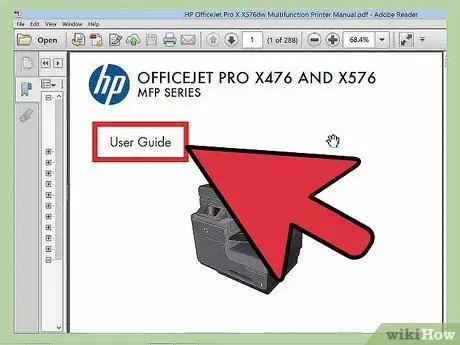
Алхам 2. Хоёр талт хэвлэх тохиргоо олдохгүй бол принтерийн зааврыг үзнэ үү
Хэвлэгчийн индекс нь танд хэвлэх хэлбэрийн сонголтыг харуулах эсвэл интернетээс "дуплекс" хэвлэх болон принтерийн төрлийг хайж олох боломжтой.
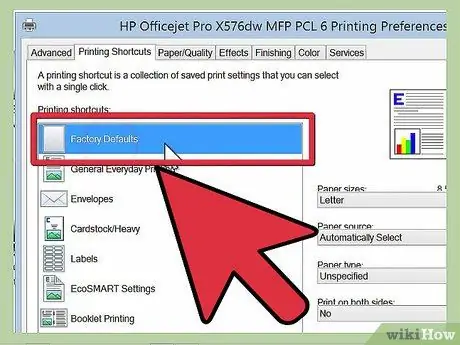
Алхам 3. Хэвлэгчийн гарын авлагад заасны дагуу тохиргоог өөрчилнө үү
Зарим принтер дээр хэвлэх болгондоо сонгохын оронд хоёр талт хэвлэх үндсэн тохиргоог өөрчлөх шаардлагатай болдог.
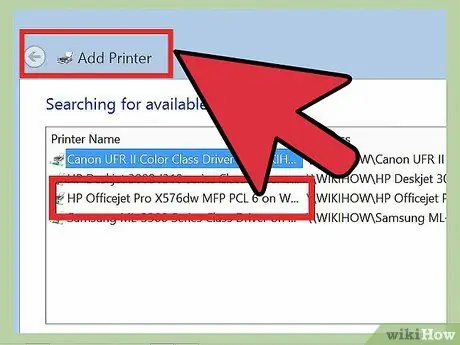
Алхам 4. Дуплекс хэвлэхийг дэмждэг өөр принтертэй компьютераа холбох боломжтой эсэхийг шалгаарай
Та IT эсвэл бусад хэлтсийн түншүүдээс энэ зорилгоор принтерийн талаар асууж болно.
- "Програм" эсвэл "Миний компьютер" хавтаснаас хоёр талт хэвлэхийг дэмждэг принтер нэмнэ үү.
- Хэрэв та компьютерээ хоёр талт хуулбар хийдэг хувилагч эсвэл сканнераар тохируулж чадвал энэ нь Microsoft Word дээр хоёр талт хэвлэх чадвартай байж магадгүй юм.
3 -ийн 2 -р арга: Хэвлэгчийн үндсэн тохиргоог өөрчлөх
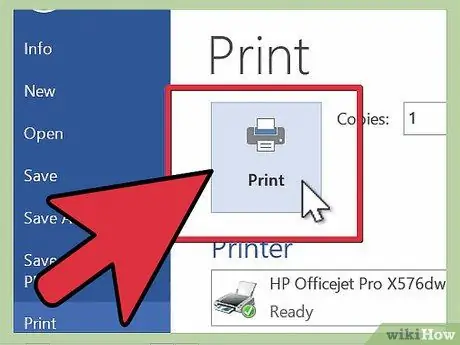
Алхам 1. Хэрэв таны принтер хоёр талт хэвлэхийг дэмждэг бол хэвлэгчийн ердийн тохиргоог ашиглан хэвлэ
Урт баримт бичгийг хэвлэх болгондоо хайрцгийг шалгана уу эсвэл хэвлэгчийн тохиргооны цэснээс "хоёр талт хэвлэх" -ийг сонгоно уу
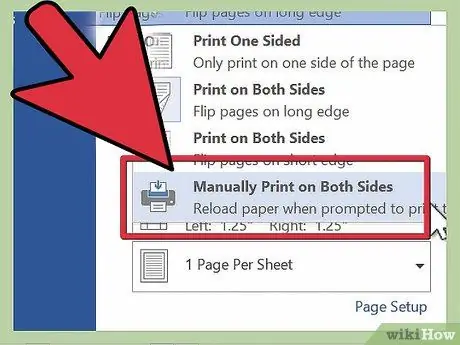
Алхам 2. Автомат тохиргоо гарч ирэхгүй бол дуплекс хэвлэхийг гараар тохируулна уу, гэхдээ хэвлэгчийн зааварт та анхдагчаар дуплекс хэвлэх боломжтой гэж заасан байдаг
Гарын авлагын дуплекс хэвлэх үед Microsoft Word нь хуудасны эхний талд байгаа бүх хуудсыг хэвлээд дараа нь цаасан дээр дахин тэгш тоогоор хэвлэсэн хуудсыг хэвлэхийн тулд цаасыг дахин ачаална
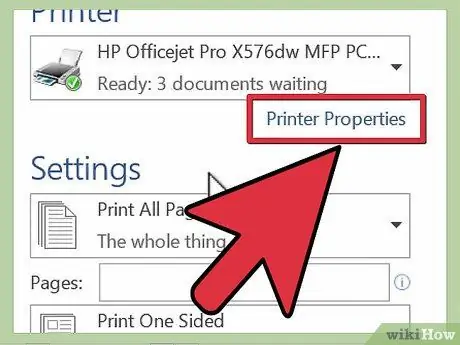
Алхам 3. Printer програмын доор хэвлэх харилцах цонхыг нээнэ үү
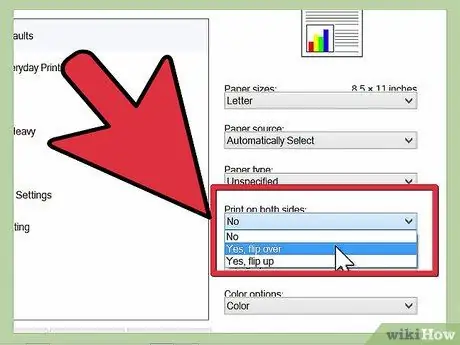
Алхам 4. Сонголтуудыг нэг нэгээр нь гүйлгээд "Manual Duplex" -ийг сонгоно уу
Эдгээр тохиргоог хадгална уу.
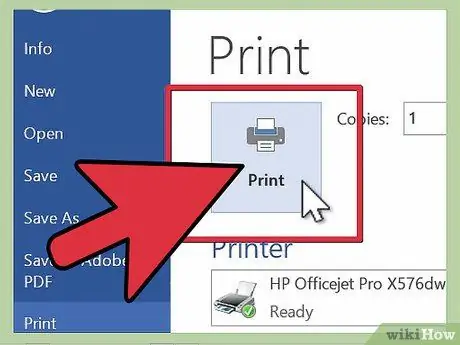
Алхам 5. Баримт бичиг рүүгээ буцна уу
Баримт бичгийг хэвлэх. Microsoft Word нь эсрэг талд хэвлэх хуудсыг дахин оруулахыг танаас хүсэх болно.
3-ийн 3-р арга: Гараар хоёр талт хэвлэх
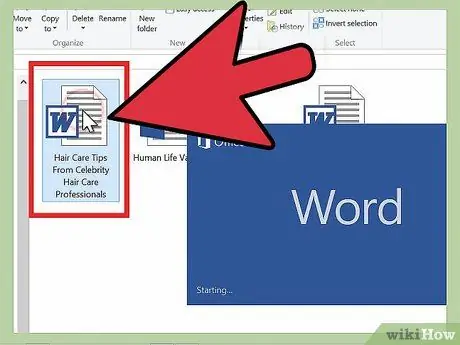
Алхам 1. Баримтаа нээнэ үү
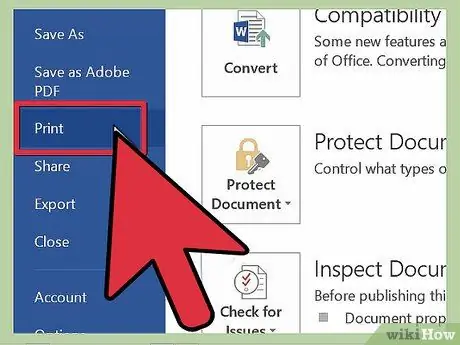
Алхам 2. "Хэвлэх" дээр дарна уу
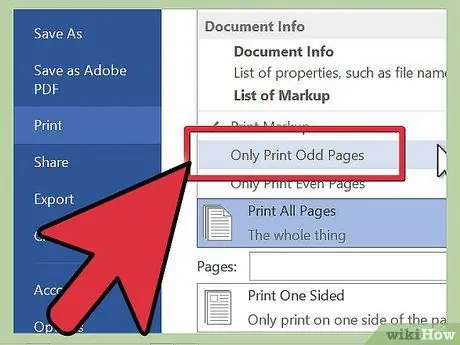
Алхам 3. "Сондгой дугаартай хуудас хэвлэх" эсвэл үүнтэй төстэй сонголтыг сонгоно уу
Энэ хуудсыг хэвлэхийн тулд "OK" дээр дарна уу.
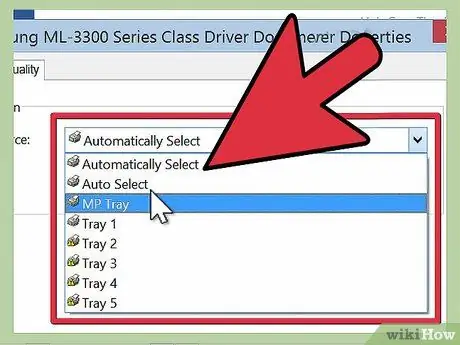
Алхам 4. Цаасыг хэвлэгч рүү дахин ачаална
Гараар дуплекс хийх боломжтой байхын тулд та принтер дээрх цаасан тэжээлийн функцийг мэддэг байх ёстой. Зарим принтерүүд хуудсыг дээшээ харуулахыг шаарддаг бол зарим принтерүүд нүүрээ доошоо харуулахыг шаарддаг. Хэвлэсэн цаасыг дахин цэгцлэх шаардлагатай байж магадгүй юм. Сондгой тооны хуудсыг дахин оруулахаасаа өмнө хэвлэгчийн тэжээл хэрхэн ажилладагийг ойлгох хүртэл хэдэн дээж хуудас хэвлэ
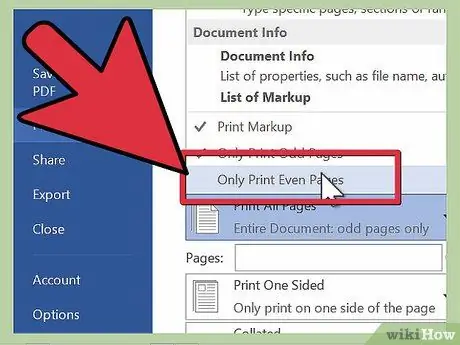
Алхам 5. Баримт бичиг рүүгээ буцна уу
"Дугаарласан хуудсыг хэвлэх" -ийг сонгоод "OK" дээр дарж цаасны нөгөө талыг хэвлэгч дээр хэвлээрэй.






